Cara mematikan Sticky Keys di Windows 10
Apakah(Are) Anda bekerja di komputer Anda, dan Windows 10 tiba-tiba memutuskan untuk mengaktifkan Sticky Keys ? Atau mungkin Anda sedang memainkan game favorit Anda, dan Windows memutuskan untuk meminimalkannya dan menanyakan sesuatu tentang Sticky Keys ? Apakah itu melakukan itu setiap kali Anda harus menekan tombol SHIFT berulang kali? Apakah(Are) Anda bertanya-tanya apa itu Sticky Keys dan bagaimana cara mematikannya? Atau Anda sudah tahu semua itu, dan Anda sudah mematikan Sticky Keys, tetapi Windows 10 terus menyalakannya setiap kali Anda memulai komputer atau perangkat Anda? Baca tutorial ini dan temukan semua jawaban yang Anda cari:
Apa itu Sticky Keys?
Apakah Anda bertanya-tanya apa itu Sticky Keys ? Ini adalah fitur aksesibilitas Windows 10 yang dirancang untuk membantu orang yang mengalami kesulitan menahan dua atau lebih tombol secara bersamaan.
Misalnya, untuk menulis huruf besar, Anda harus menahan tombol SHIFT secara bersamaan dengan huruf yang ingin Anda ketik. Jika Anda memiliki disabilitas yang tidak memungkinkan Anda melakukannya, Sticky Keys dapat membantu. Jika Anda mengaktifkan Sticky Keys, saat Anda menekan tombol pengubah seperti CTRL , ALT , SHIFT , atau logo Windows , tombol tersebut tetap aktif hingga tombol lain ditekan. Oleh karena itu, untuk mengetik sesuatu seperti huruf besar W, penyandang disabilitas perlu menekan SHIFT lalu W, bukan SHIFT + W secara bersamaan. Juga, ketika Anda menekan tombol pengubah ini, Windowsberbunyi bip, jadi Anda tahu kunci pengubah telah didaftarkan oleh Sticky Keys .
Bagi penyandang disabilitas, fitur ini bisa sangat berguna. Sebaliknya, bagi yang lain, hal itu bisa mengganggu, terutama bagi para gamer yang dikeluarkan dari permainannya hanya karena sering menekan tombol SHIFT .
Masalah: Tombol Lengket saat bermain game
Anda memainkan permainan di mana Anda harus sering menekan tombol SHIFT , seperti saat menunggang kuda di The Witcher 3: Wild Hunt atau saat memanjat dinding di Assassin's Creed Odyssey . Saat Anda melakukannya, Windows 10 meminimalkan permainan Anda dan menampilkan prompt Sticky Keys , menanyakan apakah Anda ingin mengaktifkan Sticky Keys . Kemudian dikatakan bahwa Sticky Keys memungkinkan Anda menggunakan tombol SHIFT , CTRL , ALT , atau Windows Logo dengan menekan satu tombol pada satu waktu.
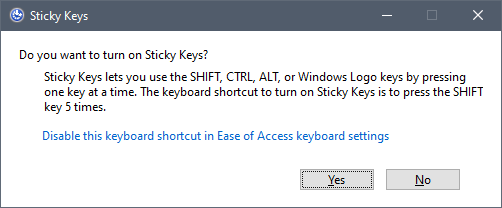
Saat Anda memainkan game dan Windows memutuskan untuk keluar dari game dan menanyakan tentang Sticky Keys , Anda segera menekan No. Masalahnya adalah saat berikutnya Anda menggunakan tombol SHIFT berulang kali, Windows mengeluarkan Anda dari permainan dan menanyakan hal yang sama, LAGI(AGAIN) . Ini dapat dengan cepat membuat Anda kesal, jadi inilah cara memperbaiki masalah ini untuk selamanya dengan mematikan Sticky Keys secara permanen:
Cara mematikan Sticky Keys di Windows 10
Untuk menonaktifkan Sticky Keys di Windows 10 , klik atau ketuk tautan yang mengatakan: "Nonaktifkan pintasan keyboard ini di pengaturan keyboard Kemudahan Akses"("Disable this keyboard shortcut in Ease of Access keyboard settings") di prompt Sticky Keys . Jika Anda tidak melihatnya sekarang, coba tekan salah satu tombol SHIFT lima kali berturut-turut, dan itu muncul. Tautan ini membuka aplikasi Pengaturan(Settings) dan membawa Anda ke opsi Keyboard dari pengaturan Kemudahan Akses(Ease of Access) Windows 10 .

Atau, Anda juga dapat membuka aplikasi Pengaturan Windows 10(open the Windows 10 Settings) , buka Kemudahan Akses(Ease of Access) , dan pilih Keyboard di sisi kiri jendela.

Di sisi kanan jendela Pengaturan(Settings) , gulir hingga Anda mencapai bagian "Gunakan Tombol Lengket"("Use Sticky Keys") . Di sana, matikan sakelar "Tekan satu tombol pada satu waktu untuk pintasan keyboard"("Press one key at a time for keyboard shortcuts") dan nonaktifkan opsi "Izinkan tombol pintas untuk memulai Tombol Lengket"("Allow the shortcut key to start Sticky Keys") . Yang terakhir adalah yang memungkinkan Anda "Tekan tombol Shift lima kali untuk mengaktifkan atau menonaktifkan Sticky Keys."("Press the Shift key five times to turn Sticky Keys on or off.")

CATATAN:(NOTE:) Anda mungkin ingin mematikan Filter Keys juga. Seperti yang dijelaskan Microsoft, Filter Keys "abaikan penekanan tombol yang singkat atau berulang dan ubah tingkat pengulangan keyboard." (Filter Keys "ignore brief or repeated keystrokes and change keyboard repeat rates.")Saat bermain game, jika Anda menekan dan menahan tombol SHIFT kanan selama 8 detik atau lebih, Windows 10 dapat mengganggu Anda untuk menanyakan apakah Anda ingin mengaktifkan Filter Keys . Jika Anda tidak menginginkannya, matikan sakelar Filter Keys dan nonaktifkan opsi "Allow for the shortcut key to start Filter Keys" .

Cara mematikan Sticky Keys di Windows 10 , dari Control Panel
Control Panel lama menawarkan cara lain untuk menonaktifkan Sticky Keys di Windows 10 . Berikut cara melakukannya:
Buka Control Panel(Open the Control Panel) , buka Ease of Access , dan klik atau ketuk "Change how your keyboard works" di bawah Ease of Access Center .

Di jendela "Jadikan keyboard lebih mudah digunakan"("Make the keyboard easier to use") , cari bagian "Buat lebih mudah untuk mengetik"("Make it easier to type") dan klik atau ketuk "Siapkan Tombol Lengket".("Set up Sticky Keys.")

Hapus centang "Turn on Sticky Keys" dan "Turn on Sticky Keys ketika SHIFT ditekan lima kali." ("Turn on Sticky Keys when SHIFT is pressed five times.")Kemudian, klik atau ketuk Terapkan(Apply) .
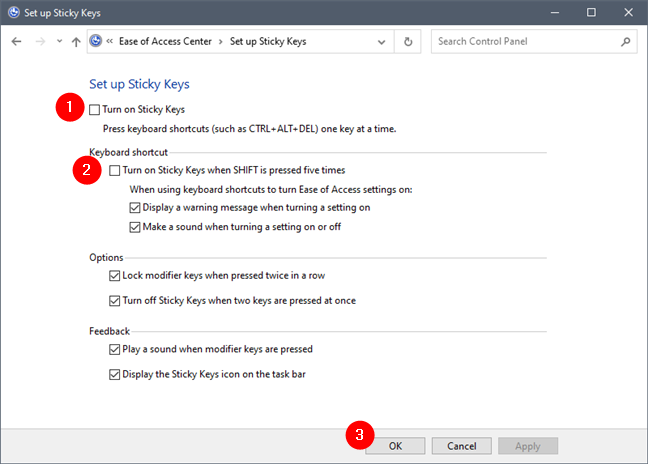
CATATAN:(NOTE:) Anda mungkin ingin mematikan Filter Keys juga. Jika Anda menekan dan menahan tombol SHIFT kanan selama 8 detik, Windows 10 akan menanyakan apakah Anda ingin mengaktifkan Filter Keys . Terutama saat bermain game, Anda tidak menginginkannya. Untuk menonaktifkan Filter Keys , kembali ke "Jadikan keyboard lebih mudah digunakan"("Make the keyboard easier to use") di Control Panel , dan klik atau ketuk "Set up Filter Keys." Kemudian, hapus centang "Aktifkan Tombol Filter"("Turn on Filter Keys") dan "Aktifkan Tombol Filter saat SHIFT kanan ditekan selama 8 detik."("Turn on Filter Keys when right SHIFT is pressed for 8 seconds.")

Mengapa Anda ingin mematikan Sticky Keys ?
Sekarang Anda tahu cara mematikan Sticky Keys secara permanen. Fitur ini seharusnya tidak lagi mengganggu Anda saat bekerja atau bermain game di komputer Anda. Harus kami akui bahwa kami dibuat frustrasi oleh Sticky Keys, terutama saat bermain video game. Tombol SHIFT sering digunakan dalam permainan untuk melakukan segala macam hal seperti memanjat dinding, menunggang kuda, atau menggunakan kemampuan khusus. Karena Anda menekan tombol SHIFT berulang kali, Windows 10 sering kali memutuskan untuk meminimalkan permainan dan bertanya tentang Sticky Keys , yang bisa sangat membuat frustrasi. Bagaimana denganmu? Mengapa Anda memilih untuk mematikan Sticky Keys ? Ceritakan(Tell) kisah Anda di komentar di bawah.
Related posts
Cara Pin Steam Game untuk Mulai di Windows 10
Cara membuka Foto di Windows 10 dan Windows 11 (10 cara)
7 cara untuk meminimalkan dan memaksimalkan aplikasi di Windows 10
12 Tips tentang Cara Mencari di Windows 10
Cara Pin ke Start Menu di Windows 10: Panduan Lengkap
4 cara untuk mengaktifkan aplikasi untuk berjalan pada startup Windows 10
Windows 10 Timeline dan bagaimana memanfaatkannya
Cara menggunakan aplikasi Pengaturan dari Windows 10 seperti Pro
Cara menggunakan Timeline Windows 10 dengan Google Chrome
Cara menggunakan beberapa desktop di Windows 10: Semua yang perlu Anda ketahui
Cara memetakan drive FTP, drive jaringan, dan berbagi web, di Windows 10
5 Cara untuk mengeluarkan Hard drive or USB eksternal dari Windows 10
Cara memutar lagu yang sama berulang-ulang di Spotify
Cara membuat File Explorer Windows 10 mulai di folder mana pun yang Anda inginkan
Hentikan OneDrive dari membuat album foto otomatis dalam 3 langkah
Cara Mengubah keyboard language shortcut di Windows 10
10 cara untuk memulai Keamanan Windows di Windows 10
Cara pintas untuk Recovery Environment yang UEFI BIOS & Windows 10 ini
Cara mengambil tangkapan layar di Steam dan lokasi mereka
Cara membuat pintasan dengan parameter di Windows 10
